Spill og ta opp iPhone- eller iPad-spill på Windows / Mac (Fullskjerm)
 Postet av Lisa Ou / 01. feb 2021 16:00
Postet av Lisa Ou / 01. feb 2021 16:00Er det mulig å spille iOS-spill med større skjerm? Svaret er Ja. Du kan speil iPhone apper og spill til datamaskinen din med større skjerm og bedre opplevelse. Det er OK å spille iOS-spill på PC eller Mac. Så hvordan speiler du iPhone eller iPad-skjermen til datamaskinen din? For å løse dette problemet kan du installere en iOS-simulator for PC eller Mac.
FoneLab Screen Recorder lar deg ta opp video, lyd, online opplæring osv. På Windows / Mac, og du kan enkelt tilpasse størrelse, redigere videoen eller lyden og mer.
- Ta opp video, lyd, webkamera og ta skjermbilder på Windows / Mac.
- Forhåndsvis data før du lagrer.
- Det er trygt og enkelt å bruke.
iOS-emulator for PC: MobiOne Studios, Smartface, iPadian, Air iPhone, iPhone Simulator, etc.
iOS-simulator for Mac: Appetize.io, App.io, Xamarin TestFlight, QuickTime Player, etc.


Guide List
1. Slik spiller du iOS-spill på Windows / Mac
Til å begynne med, må du etterligne iOS-system på din Windows- eller Mac-datamaskin først. Lag, kan du spille appspill på PC eller Mac uten problemer.
1. Spill iPhone-spill på Windows med iOS Emulator
Trinn 1Last ned og installer iPadian på PC med instruksjonene på skjermen.
Trinn 2Kjør iPadian-emulator for å få et iPad-grensesnitt.
Trinn 3Søk og last ned spillet du trenger fra App Store på iPadian.
Trinn 4Spill iOS-spill på PC, så vel som iOS-enheten din.
Merk: Du må kjøre den betalte versjonen for å få tilgang til alle funksjonene fra denne iOS-simulatoren.
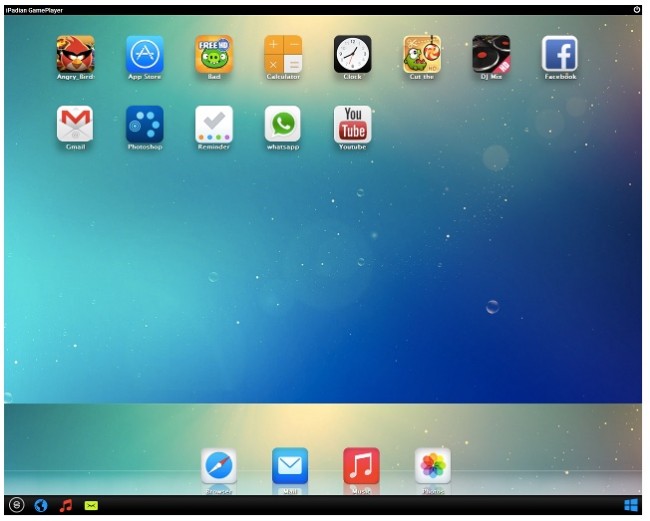
2. Spill iOS-spill på Mac med QuickTime Player
Trinn 1Koble iPhone eller iPad til Mac via en USB-kabel.
Trinn 2Kjør QuickTime Player, velg Ny filmopptak fra filet liste.
Trinn 3Finn pil ned-ikonet, velg navnet på iOS-enheten din under Kamera og Mikrofon kategorier.
Trinn 4Klikk på Full Screen ikonet øverst til venstre i vinduet.
Trinn 5Spill iOS-spill på Mac på fullskjerm.
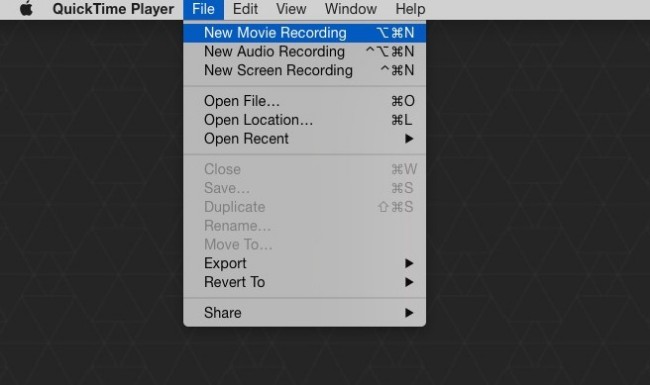
2. Hvordan spille inn iOS-spill på Windows / Mac
Nå kan du bruke skjermopptakerprogramvare til å spille inn iOS -spill direkte. Ved bruk av FoneLab Screen Recorder, kan du spille inn ikke bare iPhone- eller iPad-spill, men også stemmen og kommentaren din.
I tillegg kan du bruke det innebygde kameraet til spille inn webcam video samtidig.
Du kan pause og fortsette skjermopptaket uten tidsbegrensning. Det støttes også til ta et skjermbilde mens du spiller inn iOS-spill. Det viktigste er at du kan spille iPhone-spill på PC eller Mac uten etterslep her.
1. Hovedfunksjoner i iOS Game Recorder for Windows / Mac
- Ta opp spill, filmer, samtaler, opplæringsprogrammer og andre livevideoer på PC eller Mac.
- Ta lyden fra datamaskinen og stemmen din.
- Still hurtigtastene til å starte, pause, fortsette, stoppe opptaket og ta skjermbilder.
- Legg til etiketter, vis musebevegelser og administrer andre innstillinger for skjermopptak.
FoneLab Screen Recorder lar deg ta opp video, lyd, online opplæring osv. På Windows / Mac, og du kan enkelt tilpasse størrelse, redigere videoen eller lyden og mer.
- Ta opp video, lyd, webkamera og ta skjermbilder på Windows / Mac.
- Forhåndsvis data før du lagrer.
- Det er trygt og enkelt å bruke.
2. Spill inn iOS-spill og APPS på Windows
Trinn 1Last ned og installer gameplay opptaker for Windows programvare.

Trinn 2Velg Spillopptaker. Still inn skjermbildet. Aktiver System lyd og Mikrofon. Volum opp eller ned manuelt.

Trinn 3Klikk REC for å begynne å spille inn iOS-spill på PC.

Trinn 4Etter spillopptaket velger du Spar etterfulgt av neste for å lagre iOS-spillvideoen som MP4-format.
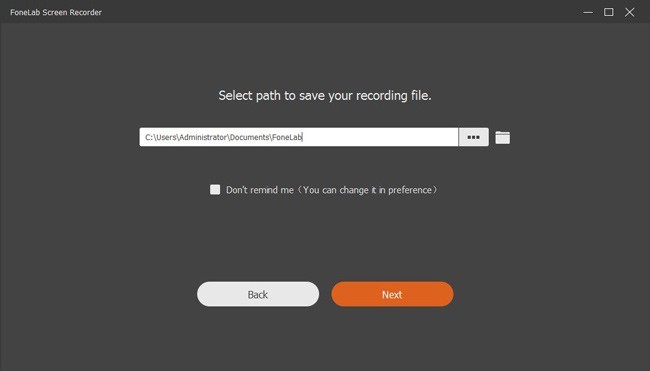
3. Spill inn iPhone og iPad-spill på Mac
Trinn 1Start Mac-skjermopptaker på Mac.
Trinn 2Dra og tegne på skjermen. Du kan angi bredde og lengde nøyaktig. Aktiver lyd og Webkamera basert på ditt behov.
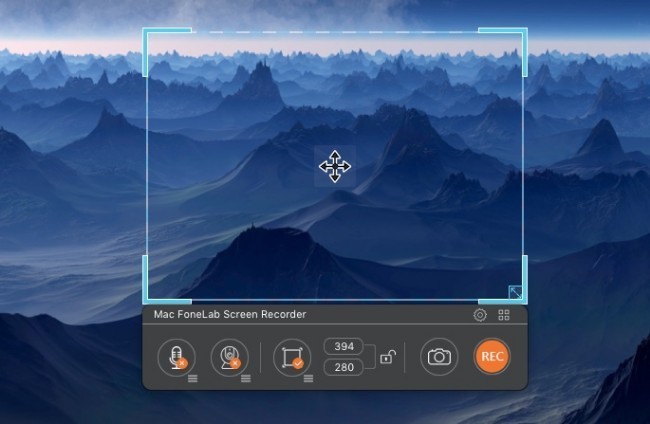
Trinn 3Klikk på girinnstillinger-ikonet for å justere utdataformat, bane og andre detaljer. (valgfri)
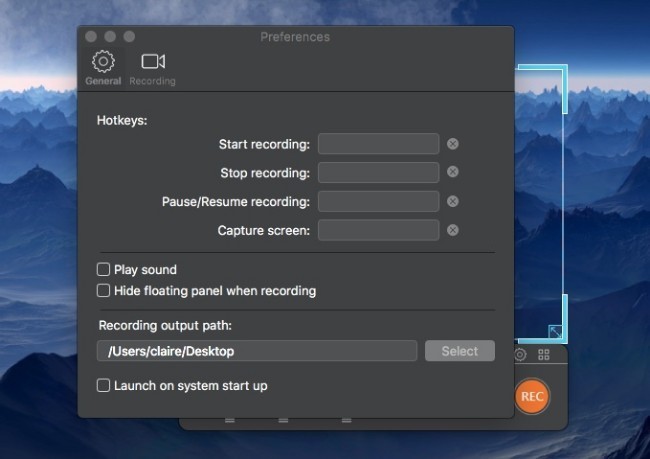
Trinn 4Velg REC for å begynne å spille inn og spille iOS-spill på Mac.
Trinn 5Klikk Stopp å ende opp med prosessen. Gå til media Player å dele, forhåndsvise, slette og finne spillopptaksfilen.
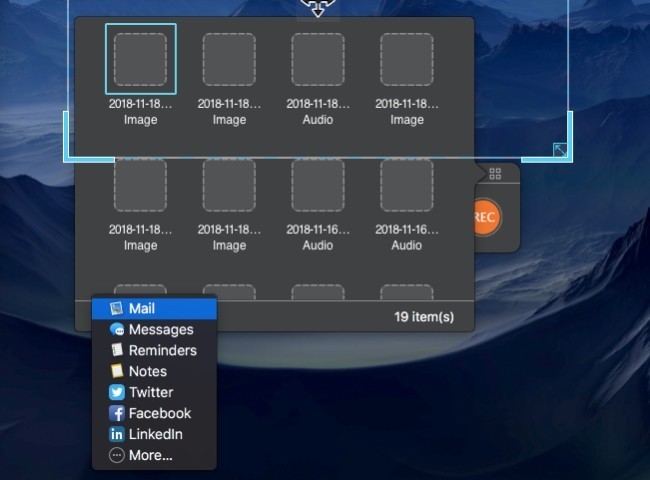
3. 10 Toppspill på iOS
Annerledes enn spillkonsoller, kan du spille spill på en iPhone eller iPad uten ekstra kostnader. Videre lar berøringsskjermen og den lette formen brukerne ta den overalt. Bare sørg for at du driver et sterkt nettverk.
Så hva er de beste iOS-spillene i 2023? Du kan lese og bli med dem.
- Fortnite (2023)
- Pokenmon GO (2016)
- Rommet: Old Sins (2023)
- Monument Valley 2 (2023)
- Innrammet (2014)
- Minecraft (2009)
- Iron Marines (2023)
- Reigns: Game of Thrones (2023)
- Wayward Souls (2014)
- Crashlands (2016)
Alt i alt kan du spille iOS -spill på PC eller Mac etter speiling uten problemer. Det er også enkelt å spille inn iPhone- eller iPad -spill med systemlyd og stemmen din i høy kvalitet.
Har du fortsatt spørsmål om iOS-spill som spiller eller spiller inn? Ta bare kontakt.
FoneLab Screen Recorder lar deg ta opp video, lyd, online opplæring osv. På Windows / Mac, og du kan enkelt tilpasse størrelse, redigere videoen eller lyden og mer.
- Ta opp video, lyd, webkamera og ta skjermbilder på Windows / Mac.
- Forhåndsvis data før du lagrer.
- Det er trygt og enkelt å bruke.
